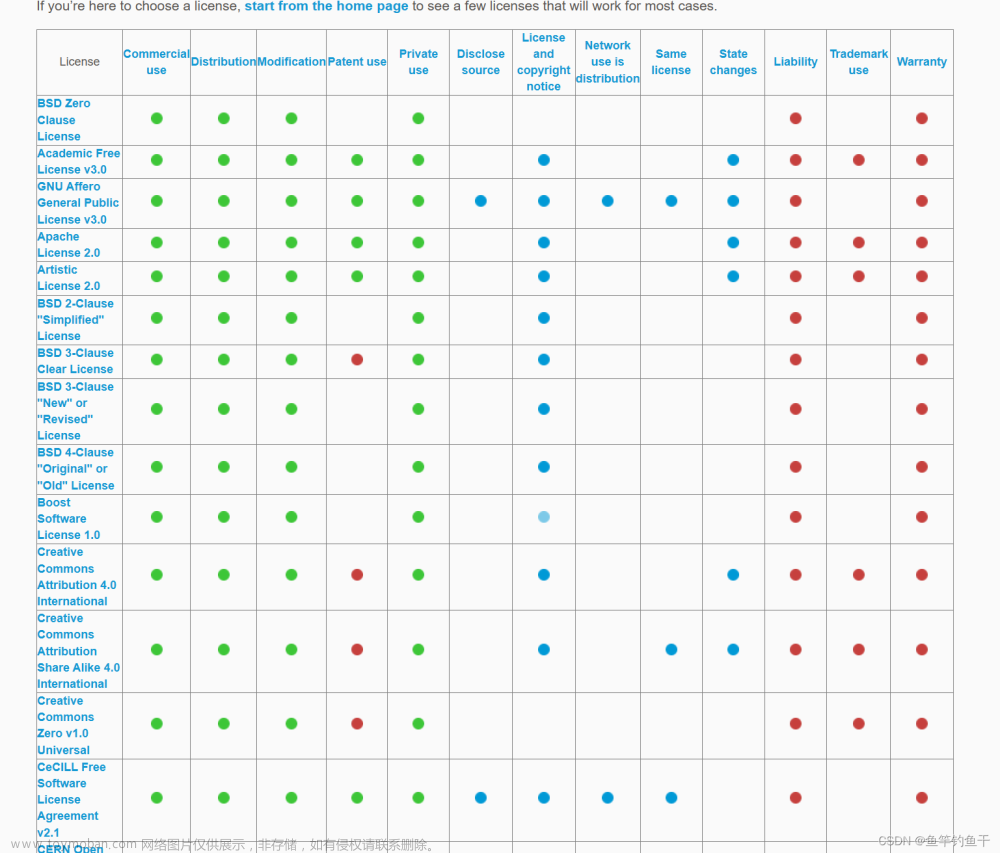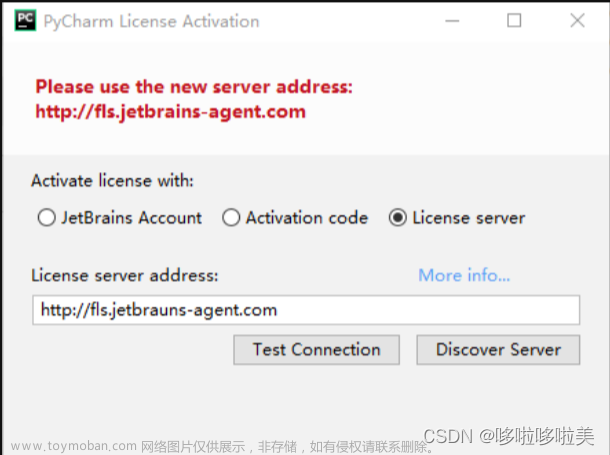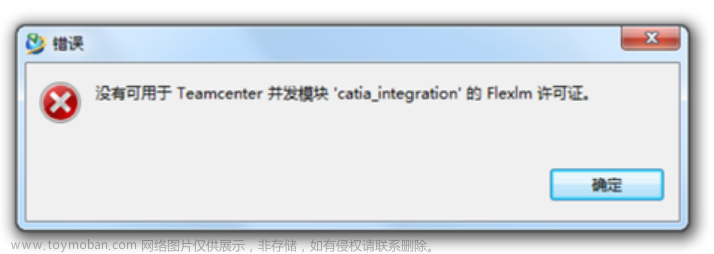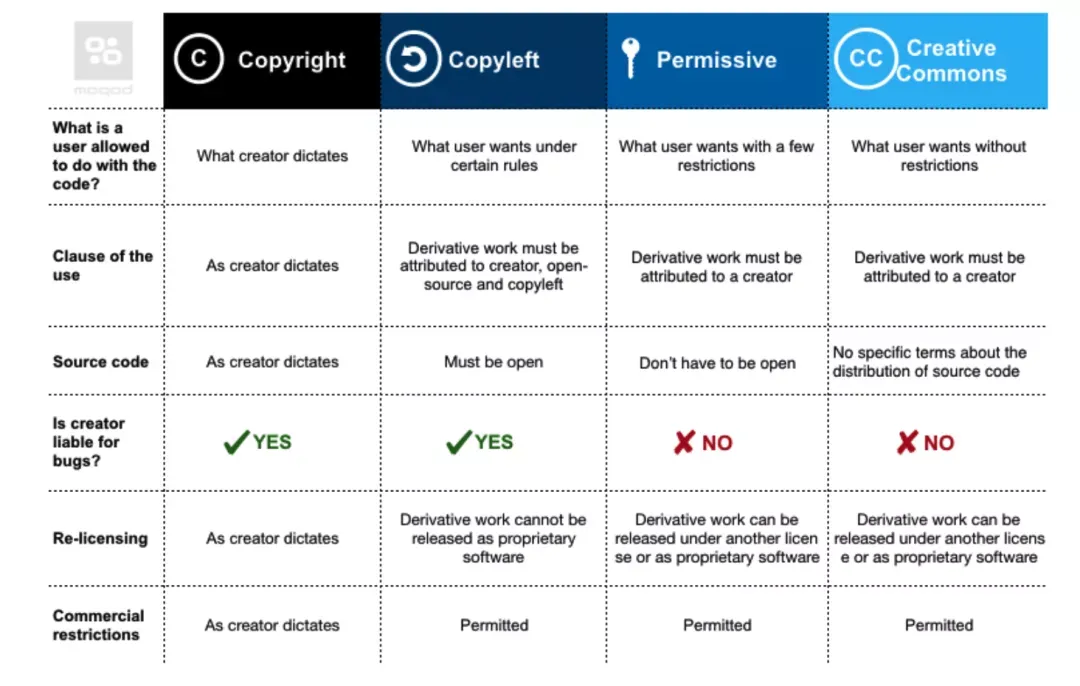think-cell需要使用有效的许可证密钥才能运行。每次启动 Microsoft PowerPoint 或 Microsoft Excel 时,都会检查许可证密钥。若您的系统上找不到任何有效的许可证信息,或许可证密钥即将到期,则会显示 think-cell 许可证密钥对话窗口。
 文章来源:https://www.toymoban.com/news/detail-439414.html
文章来源:https://www.toymoban.com/news/detail-439414.html
think-cell 许可证密钥对话框解释了其出现的原因:
1.若授权密钥有效但即将到期,则显示原因是此 think-cell 产品的密钥即将到期…(在…之前有效)。
2.若找不到任何密钥,或找到了预想的密钥但其发放者不是 think-cell,则显示原因是 (无效)。
3.若密钥已到期,则显示原因是(已在…后到期)。
解决方案
我有新的有效许可证密钥
输入许可证密钥,然后单击确定。
我的公司有有效的许可证密钥,但是我不知道或我应该不必输入
请联系贵公司的支持人员或同类人员。
我没有有效的许可证密钥或其即将到期
我已输入有效的新许可证密钥,但是 PowerPoint 仍显示许可证密钥对话框
手动输入 think-cell的许可证密钥时,使用“确定”成功关闭 think-cell 许可证密钥窗口时将保存该密钥。请遵循以下步骤,确保可以正确保存许可证密钥:
1.确保没有任何悬挂的进程阻止 think-cell 写入许可证密钥
a.若要确保任何隐藏的 PowerPoint 或 Excel 进程都不会在您的计算机上始终卡住而导致正常操作中断,请重新启动您的计算机。或者关闭各自所有的进程。
如果使用的是 Windows:
打开Windows 任务管理器,并检查是否存在其余的 POWERPNT.EXE 或 EXCEL.EXE 进程。
Windows Vista 和 Windows 7:任务管理器 → 进程。
Windows 8、Windows 8.1 和 Windows 10:任务管理器 → 更多详细信息 → 详细信息。
结束这些进程。
如果使用的是 Mac:
右键单击停靠面板中的 PowerPoint和Excel图标,然后选择退出。或者,打开PowerPoint和Excel,然后按下Ctrl+Q。
b.打开 PowerPoint
c.在 think-cell 许可证密钥窗口中输入有效的许可证密钥。
d.关闭 PowerPoint
e.在 Windows 任务管理器中确保已成功终止 POWERPNT.EXE 进程。
2.检查您是否有足够的权限写入到 think-cell 的用户配置文件文件夹
a.打开 think-cell 的用户配置文件文件夹:
按开始或 Windows 键 → 键入 %APPDATA%\think-cell → 按 Enter
b..右键单击文件夹内部 → 新建 → 文本文档 → ENTER
c.您是否能打开、修改并保存该文件? 若不能,请要求您的内部 IT 人员为您提供足够的权限,以便修改和保存 think-cell 用户配置文件文件夹中的文件。
3.若下次启动 PowerPoint 时再次显示许可证密钥窗口,请联系我们的支持团队,并向我们发送以下文件:
a.按照第 2 点所述打开 think-cell 的用户配置文件文件夹 (%APPDATA%\think-cell)。检查您的权限是否足够…… 您将在此文件夹中看到 settings.xml 文件。请将此文件连同 think-cell 许可证密钥窗口的屏幕截图一并发送到 我们的支持团队。
b.请向我们发送 think-cell 日志文件。若要如此,请打开 PowerPoint,前往插入 → think-cell → 更多 → 请求支持。日志文件将自动附加到新的电子邮件。
若此操作无效,您可以按照以下说明查找日志文件:
打开新的 Windows 资源管理器窗口,将
%LOCALAPPDATA%\think-cell
输入到地址字段,然后按 Enter。
请将此文件夹中所含扩展名为 .log 的所有文件发送到支持团队。
这可能是以下任意文件:POWERPNT_log.log, EXCEL_log.log, TCMAIL_log.log, TCUPDATE_log.log, TCRUNXL_log.log, TCASR_log.log, PPTTC_log.log, setup_think-cell_xxxxx_log.log。
如果要浏览到目录:
完整的默认文件路径是 C:\Users\[USERNAME]\AppData\Local\think-cell。如果找不到目录,则可能是因为设置为不可见。您可以在 Windows 资源管理器中选中以下选项而更改该状态:
Windows 7:
整理 → 文件夹和搜索选项 → 查看 → 显示隐藏的文件和文件夹。
Windows 8、Windows 8.1 和 Windows 10:
查看 → 显示/隐藏 → 隐藏的项目。
此外,若 think-cell 处于活动状态,请单击 think-cell 工具栏中的更多 “更多”菜单 → 关于,然后向我们发送 think-cell 信息窗口的屏幕截图。
注释
您随时可以单击取消按钮,从而在没有 think-cell的条件下继续使用 PowerPoint。若您有有效的许可证密钥可供使用,请单击 PowerPoint 工具栏中的 think-cell 按钮,以再次激活该加载项。文章来源地址https://www.toymoban.com/news/detail-439414.html
到了这里,关于弹出 think-cell 许可证密钥窗口丨使用教程的文章就介绍完了。如果您还想了解更多内容,请在右上角搜索TOY模板网以前的文章或继续浏览下面的相关文章,希望大家以后多多支持TOY模板网!